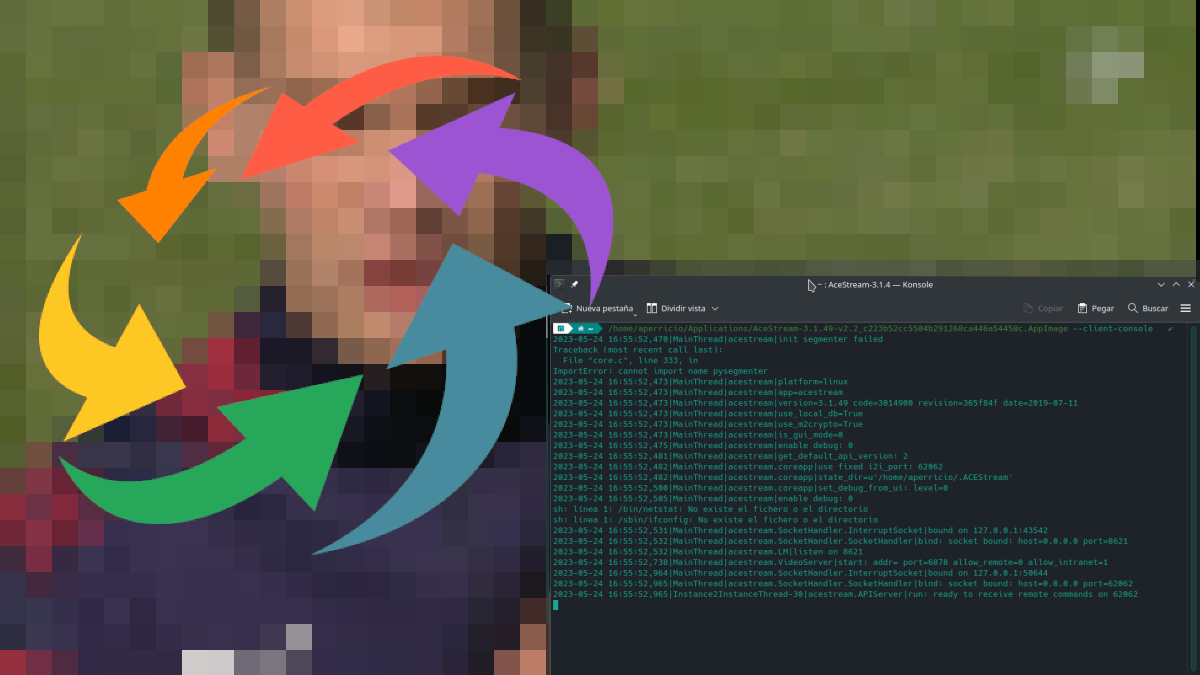
För närvarande är det enda officiella sättet att använda AceStream på Linux är det genom sitt snap-paket. Det finns även andra alternativ, som vissa AUR-paket för distributioner baserade på Arch Linux, men alla lyckas inte få det att fungera, antingen på grund av brist på information, lust... Det fungerar för alla, ett alternativ som gör att vi kan ha motor körs i bakgrunden och det kräver inte installation av något paket, så vi kommer att vinna på renlighet.
I lite mindre än ett och ett halvt år har det funnits en AppImage från AceStream. Dess funktion är inte som många andra, att ibland är det bara nödvändigt att dubbelklicka för att starta en mjukvara, men den gör sitt jobb. Även om det i teorin kan fungera på andra sätt, finns det en som inte misslyckas oavsett vilken distribution vi använder (om den inte öppnas i ubuntu), så länge det är x64.
Starta AceStream AppImage från terminalen
Till en början finns det folk som hävdar att allt fungerar när man öppnar AppImage, men så är inte fallet i mitt fall. Terminalalternativet fungerar för mig, och stegen att följa skulle vara dessa:
- Vi laddade ner AceStream AppImage. DET ÄR INTE OFFICIELLT och om vi litar på det eller inte borde det vara ett beslut som var och en måste fatta. Finns i denna github-länk.
- Vi ger dig exekveringstillstånd. Detta kan uppnås med chmod +x sökväg_till_fil eller med ett högerklick, egenskaper och markering av kryssrutan (detta kan variera beroende på vilken filhanterare vi använder).
- Nu måste vi öppna en terminal.
- Kommandot för att starta den här versionen av AceStream är sökväg_till_fil --client-console. Vi kan lägga sökvägen till filen genom att dra AppImage till terminalen.
- När det är skrivet kommer vi att se att det finns action i terminalen. Sedan kan vi försöka öppna AceStream-innehållet. Det borde fungera.
Steg 4 kan göras från en startprogram som KRunner eller GNOME, båda tillgängliga med Alt+(Fn)F2. Den enda skillnaden är att om vi gör det från ett av dessa verktyg kommer vi inte att se någonting och vi kommer inte att veta att det körs i bakgrunden, och det kommer att finnas där tills vi stoppar processen. Om vi gör det från terminalen ser vi alltid dess fönster. Och om vi stannade kvar med snappaketalternativet visas vanligtvis en ikon i systemfältet.
Det mest positiva är att vi inte är beroende av snappaket, även om det också ger oss andra möjligheter som att öppna innehållet med en modifierad version av MPV. I alla fall, och som alltid i Linux, finns det alternativ och valet är vårt.